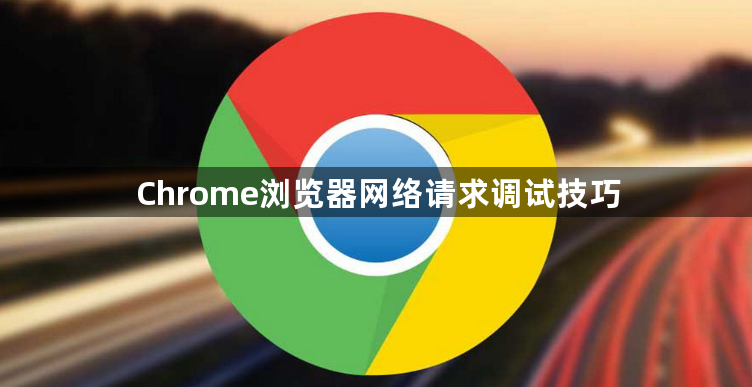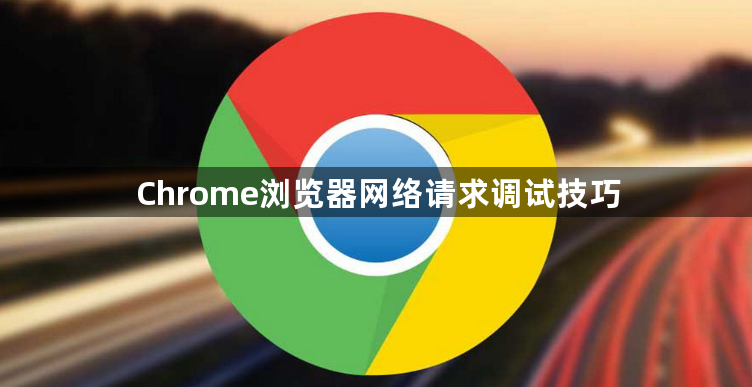
以下是关于Chrome浏览器网络请求调试技巧的内容:
1. 打开开发者工具:按下`F12`键或者`Ctrl + Shift + I`组合键(Windows/Linux系统)或`Command + Option + I`组合键(Mac系统),也可点击浏览器右上角的三个点图标,选择“更多工具” - “开发者工具”,打开开发者工具窗口。
2. 进入Network面板:在开发者工具中,找到并点击顶部的“network”标签,进入网络面板。
3. 开始捕获网络请求:刷新页面(按`F5`键或点击浏览器的刷新按钮),此时网络面板会开始捕获所有的网络请求。
4. 查看请求列表和详情:在网络面板中,可以看到所有发出的请求列表,每个请求都会显示其状态码、类型、大小、时间等信息。点击一个具体的请求,可展开查看该请求的详细信息,包括请求头、响应头、请求体和响应体等。
综上所述,通过以上步骤和方法,您可以在Google Chrome浏览器中灵活地进行下载路径权限冲突自动修复的操作与管理,提升整体的使用体验。这些方法不仅简单易行,而且能够帮助您更好地管理和优化浏览器的使用,确保浏览任务的顺利完成和数据的完整性。